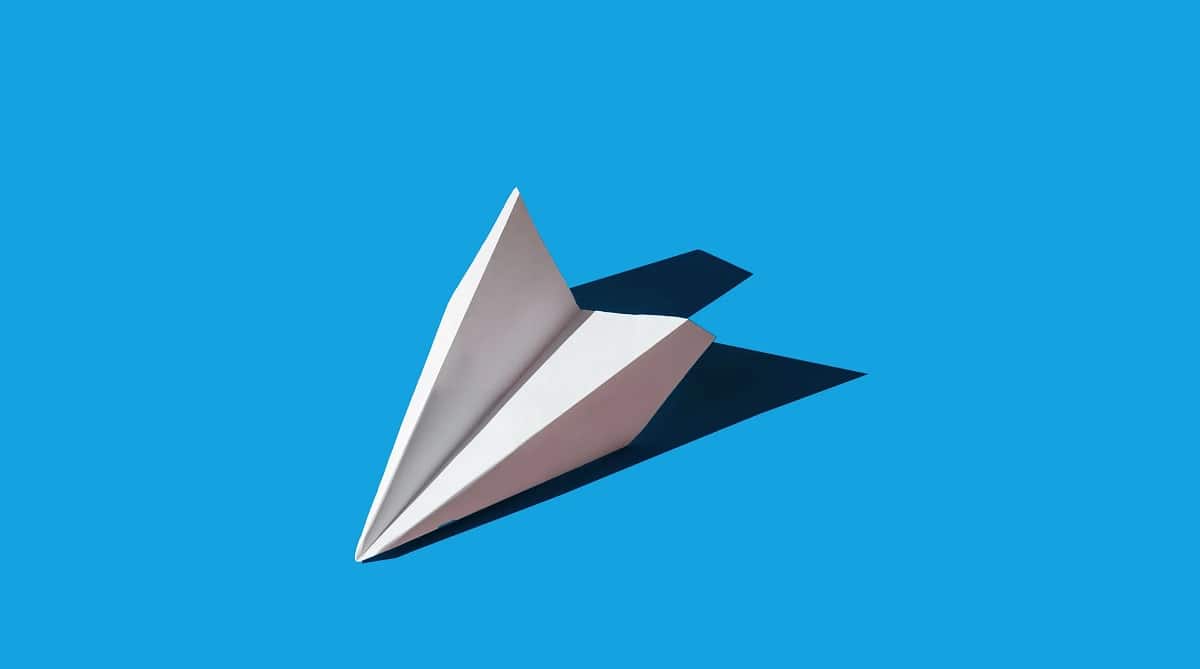
ಟೆಲಿಗ್ರಾಮ್ ಆಂಡ್ರಾಯ್ಡ್ನಲ್ಲಿ ಹೆಚ್ಚು ಬಳಸಲಾಗುವ ತ್ವರಿತ ಸಂದೇಶ ಕಳುಹಿಸುವಿಕೆ ಅಪ್ಲಿಕೇಶನ್ಗಳಲ್ಲಿ ಒಂದಾಗಿದೆ. ಅನೇಕರು ಇದನ್ನು WhatsApp ಗೆ ಹೆಚ್ಚು ಸಂಪೂರ್ಣ ಪರ್ಯಾಯವಾಗಿ ನೋಡುತ್ತಾರೆ, ಅದರ ಅನೇಕ ಗ್ರಾಹಕೀಕರಣ ವೈಶಿಷ್ಟ್ಯಗಳಿಗೆ ಧನ್ಯವಾದಗಳು. ಹೆಚ್ಚುವರಿಯಾಗಿ, ಇದು ಹೆಚ್ಚಿನ ಗೌಪ್ಯತೆ ಆಯ್ಕೆಗಳನ್ನು ಹೊಂದಿರುವ ಅಪ್ಲಿಕೇಶನ್ ಆಗಿದೆ. ಅನೇಕ ಬಳಕೆದಾರರಿಂದ ಒಂದು ಪ್ರಶ್ನೆ ಟೆಲಿಗ್ರಾಮ್ನಲ್ಲಿ ಸಂಖ್ಯೆಯನ್ನು ಹೇಗೆ ಬದಲಾಯಿಸುವುದು, ನೀವು ಹೊಸ ಫೋನ್ ಸಂಖ್ಯೆಯನ್ನು ಹೊಂದಿರುವಾಗ ನೀವು ಎದುರಿಸುವ ಪರಿಸ್ಥಿತಿ.
ಈ ಕಾರಣಕ್ಕಾಗಿ, ನಾವು ನಿಮಗೆ ತೋರಿಸಲಿದ್ದೇವೆ Android ಗಾಗಿ ಟೆಲಿಗ್ರಾಮ್ನಲ್ಲಿ ಸಂಖ್ಯೆಯನ್ನು ಹೇಗೆ ಬದಲಾಯಿಸುವುದು. ಫೋನ್ನಲ್ಲಿರುವ ಮೆಸೇಜಿಂಗ್ ಅಪ್ಲಿಕೇಶನ್ನಲ್ಲಿ ನೀವು ಸರಳ ರೀತಿಯಲ್ಲಿ ಮಾಡಬಹುದಾದ ವಿಷಯ ಇದು. ಆದ್ದರಿಂದ, ಅದನ್ನು ತಮ್ಮ ಮೊಬೈಲ್ನಲ್ಲಿ ಸ್ಥಾಪಿಸಿದ ಯಾವುದೇ ಬಳಕೆದಾರರು ಅದರಲ್ಲಿ ಈ ಆಯ್ಕೆಯನ್ನು ಬಳಸಲು ಸಾಧ್ಯವಾಗುತ್ತದೆ.
ಅಲ್ಲದೆ, ಇದು ನಾವು ಮಾಡಲು ಹೊರಟಿರುವ ಪ್ರಕ್ರಿಯೆಯಾಗಿದೆ ಡೇಟಾ ರಾಜಿ ಇಲ್ಲದೆ ನೀವು ಅಪ್ಲಿಕೇಶನ್ನಲ್ಲಿ ಸಂಗ್ರಹಿಸಿರುವಿರಿ. ಬೇರೆ ರೀತಿಯಲ್ಲಿ ಹೇಳುವುದಾದರೆ, ನಿಮ್ಮ ಚಾಟ್ಗಳು ಅಥವಾ ಅಪ್ಲಿಕೇಶನ್ನಲ್ಲಿ ನಿಮ್ಮ ಚಾಟ್ಗಳಲ್ಲಿ ನೀವು ಕಳುಹಿಸಿದ ಫೈಲ್ಗಳನ್ನು ನೀವು ಕಳೆದುಕೊಳ್ಳುವುದಿಲ್ಲ ಏಕೆಂದರೆ ನೀವು ನಿಮ್ಮ ಸಂಖ್ಯೆಯನ್ನು ಬದಲಾಯಿಸುತ್ತೀರಿ. ಸಂದೇಶ ಕಳುಹಿಸುವ ಅಪ್ಲಿಕೇಶನ್ನಲ್ಲಿ ಸಂಖ್ಯೆಯನ್ನು ಬದಲಾಯಿಸುವ ಸಮಯ ಬಂದಾಗ ಇದು ಅನೇಕ ಬಳಕೆದಾರರನ್ನು ಚಿಂತೆಗೀಡುಮಾಡುತ್ತದೆ, ಆದರೆ ಭಯಪಡಲು ಏನೂ ಇಲ್ಲ. ಡೇಟಾ ನಷ್ಟವಿಲ್ಲದೆಯೇ ಇದನ್ನು ಮಾಡಬಹುದು.
ಟೆಲಿಗ್ರಾಮ್ನಲ್ಲಿ ಫೋನ್ ಸಂಖ್ಯೆಯನ್ನು ಬದಲಾಯಿಸಿ

ಇದು ಅನೇಕ ಬಳಕೆದಾರರು ಕೆಲವೊಮ್ಮೆ ಎದುರಿಸುವ ಪರಿಸ್ಥಿತಿಯಾಗಿದೆ. ನಾವು ನಮ್ಮ ಫೋನ್ ಸಂಖ್ಯೆಯನ್ನು ಬದಲಾಯಿಸಿದ್ದೇವೆ, ಆದರೆ ನಾವು ಅದೇ ಮೊಬೈಲ್ ಅನ್ನು ಬಳಸುವುದನ್ನು ಮುಂದುವರಿಸುತ್ತೇವೆ, ಉದಾಹರಣೆಗೆ, ಟೆಲಿಗ್ರಾಮ್ನಲ್ಲಿ ನಮ್ಮ ಚಾಟ್ಗಳನ್ನು ಕಳೆದುಕೊಳ್ಳಲು ನಾವು ಬಯಸುವುದಿಲ್ಲ, ಸಾಧನದಲ್ಲಿ ಸಾಮಾನ್ಯವಾಗಿ ಎಲ್ಲವನ್ನೂ ಬಳಸುವುದನ್ನು ಮುಂದುವರಿಸಲು. ಸಂದೇಶ ಕಳುಹಿಸುವ ಅಪ್ಲಿಕೇಶನ್ ನಿಮ್ಮ ಸಂಖ್ಯೆಯನ್ನು ಸರಳ ರೀತಿಯಲ್ಲಿ ಬದಲಾಯಿಸಬಹುದಾದ ಆಯ್ಕೆಯನ್ನು ಹೊಂದಿದೆ. ಹೆಚ್ಚುವರಿಯಾಗಿ, ನಾವು ಮೊದಲೇ ಹೇಳಿದಂತೆ, ಪ್ರಕ್ರಿಯೆಯಲ್ಲಿ ಡೇಟಾವನ್ನು (ಚಾಟ್ಗಳು ಅಥವಾ ಫೈಲ್ಗಳು) ಕಳೆದುಕೊಳ್ಳದೆ.
ಪೊಡೆಮೊಸ್ Android ಗಾಗಿ ಟೆಲಿಗ್ರಾಮ್ನಲ್ಲಿ ಸಂಖ್ಯೆಯನ್ನು ಸರಳ ರೀತಿಯಲ್ಲಿ ಬದಲಾಯಿಸಿ. ಅಪ್ಲಿಕೇಶನ್ ಸ್ವತಃ ಈ ಕಾರ್ಯವನ್ನು ನಮಗೆ ಒದಗಿಸುತ್ತದೆ, ಆದ್ದರಿಂದ ನೀವು ಅದನ್ನು ಮಾಡಲು ಯಾವುದೇ ಸಮಸ್ಯೆ ಇರುವುದಿಲ್ಲ. ನಿಮ್ಮ ಖಾತೆಯಲ್ಲಿ ಎಲ್ಲವೂ ಬದಲಾಗದೆ ಉಳಿಯುತ್ತದೆ, ಈಗ ಮಾತ್ರ ನಿಮ್ಮ ಖಾತೆಯಲ್ಲಿ ಹಳೆಯದಕ್ಕೆ ಬದಲಾಗಿ ನೀವು ಹೊಂದಿರುವ ಹೊಸ ಫೋನ್ ಸಂಖ್ಯೆಯನ್ನು ನೀವು ಹೊಂದಿರುತ್ತೀರಿ. ಅಪ್ಲಿಕೇಶನ್ನಲ್ಲಿ ನೀವು ಅನುಸರಿಸಬೇಕಾದ ಹಂತಗಳು:
- ನಿಮ್ಮ ಫೋನ್ನಲ್ಲಿ ಟೆಲಿಗ್ರಾಂ ತೆರೆಯಿರಿ.
- ಅಪ್ಲಿಕೇಶನ್ನ ಸೈಡ್ ಮೆನು ತೆರೆಯಲು ಮೇಲಿನ ಎಡಭಾಗದಲ್ಲಿರುವ ಮೂರು ಅಡ್ಡ ಪಟ್ಟಿಗಳ ಮೇಲೆ ಕ್ಲಿಕ್ ಮಾಡಿ.
- ಅಪ್ಲಿಕೇಶನ್ ಸೆಟ್ಟಿಂಗ್ಗಳಿಗೆ ಹೋಗಿ.
- ಮೊದಲ ವಿಭಾಗದಲ್ಲಿ, ನಿಮ್ಮ ಪ್ರೊಫೈಲ್ ಚಿತ್ರದ ಅಡಿಯಲ್ಲಿ, ನಿಮ್ಮ ಫೋನ್ ಸಂಖ್ಯೆಯನ್ನು ನೀವು ನೋಡುತ್ತೀರಿ. ಈ ಫೋನ್ ಸಂಖ್ಯೆಯನ್ನು ಕ್ಲಿಕ್ ಮಾಡಿ.
- ಟೆಲಿಗ್ರಾಮ್ನಲ್ಲಿ ನಿಮ್ಮ ಸಂಖ್ಯೆಯನ್ನು ಬದಲಾಯಿಸಲು ನೀವು ಪರದೆಯನ್ನು ಪಡೆಯುತ್ತೀರಿ. ನೀಲಿ ಚೇಂಜ್ ಸಂಖ್ಯೆ ಬಟನ್ ಅನ್ನು ಟ್ಯಾಪ್ ಮಾಡಿ.
- ಟೆಲಿಗ್ರಾಮ್ ನಿಮಗೆ ಪ್ರಕ್ರಿಯೆಯ ಬಗ್ಗೆ ಮಾಹಿತಿಯನ್ನು ನೀಡುತ್ತದೆ, ಆದರೆ ಮುಂದೆ ಕ್ಲಿಕ್ ಮಾಡಿ.
- ನಿಮ್ಮ ಹೊಸ ಫೋನ್ ಸಂಖ್ಯೆಯನ್ನು ನಮೂದಿಸಿ.
- ಅಪ್ಲಿಕೇಶನ್ ನಿಮಗೆ ದೃಢೀಕರಣ ಕೋಡ್ನೊಂದಿಗೆ SMS ಕಳುಹಿಸುತ್ತದೆ. ಇದು ನೀವೇ ಎಂದು ಪರಿಶೀಲಿಸಲು ಅಪ್ಲಿಕೇಶನ್ನಲ್ಲಿ ಈ ಕೋಡ್ ಅನ್ನು ನಮೂದಿಸಿ.
- ಹೊಸ ಸಂಖ್ಯೆಗೆ ಡೇಟಾ ವರ್ಗಾವಣೆ ಪ್ರಾರಂಭವಾಗುವವರೆಗೆ ನಿರೀಕ್ಷಿಸಿ.
- ಎಲ್ಲಾ ಚಾಟ್ಗಳು ಮತ್ತು ಗುಂಪುಗಳು ಸಾಮಾನ್ಯವಾಗಿ ಪರದೆಯ ಮೇಲೆ ಕಾಣಿಸಿಕೊಳ್ಳುತ್ತವೆ.
ಪ್ರಕ್ರಿಯೆಯು ಹೆಚ್ಚು ಸಮಯ ತೆಗೆದುಕೊಳ್ಳುವುದಿಲ್ಲ ಮತ್ತು ಒಂದೆರಡು ನಿಮಿಷಗಳಲ್ಲಿ ಟೆಲಿಗ್ರಾಮ್ನಲ್ಲಿ ಮೊದಲಿನಂತೆ ಎಲ್ಲವನ್ನೂ ಪ್ರದರ್ಶಿಸಲಾಗಿದೆ ಎಂದು ನೀವು ನೋಡುತ್ತೀರಿ, ಆದರೆ ಸ್ಪಷ್ಟ ವ್ಯತ್ಯಾಸದೊಂದಿಗೆ. ನೀವು ಈಗ ಅಪ್ಲಿಕೇಶನ್ನಲ್ಲಿ ನಿಮ್ಮ ಹೊಸ ಫೋನ್ ಸಂಖ್ಯೆಯನ್ನು ಹೊಂದಿರುವುದರಿಂದ. ನಿಮ್ಮ ಎಲ್ಲಾ ಚಾಟ್ಗಳು ಮತ್ತು ಅವುಗಳ ಫೈಲ್ಗಳನ್ನು ಇರಿಸಲಾಗಿದೆ, ಈ ನಿಟ್ಟಿನಲ್ಲಿ ನೀವು ಏನನ್ನೂ ಕಳೆದುಕೊಂಡಿಲ್ಲ, ಆದರೆ ಸಂದೇಶ ಅಪ್ಲಿಕೇಶನ್ನಲ್ಲಿರುವ ನಿಮ್ಮ ಖಾತೆಯನ್ನು ನೀವು ಈಗ ಬಳಸುವ ಈ ಹೊಸ ಫೋನ್ ಸಂಖ್ಯೆಗೆ ಈಗಾಗಲೇ ಲಿಂಕ್ ಮಾಡಲಾಗಿದೆ. ಆದ್ದರಿಂದ ಈ ಅರ್ಥದಲ್ಲಿ ನೇರವಾಗಿ Android ಅಪ್ಲಿಕೇಶನ್ನಲ್ಲಿ ಪೂರ್ಣಗೊಳಿಸಲು ಇದು ನಿಜವಾಗಿಯೂ ಸರಳವಾಗಿದೆ.
ಟೆಲಿಗ್ರಾಮ್ ಜ್ಞಾಪನೆಗಳು
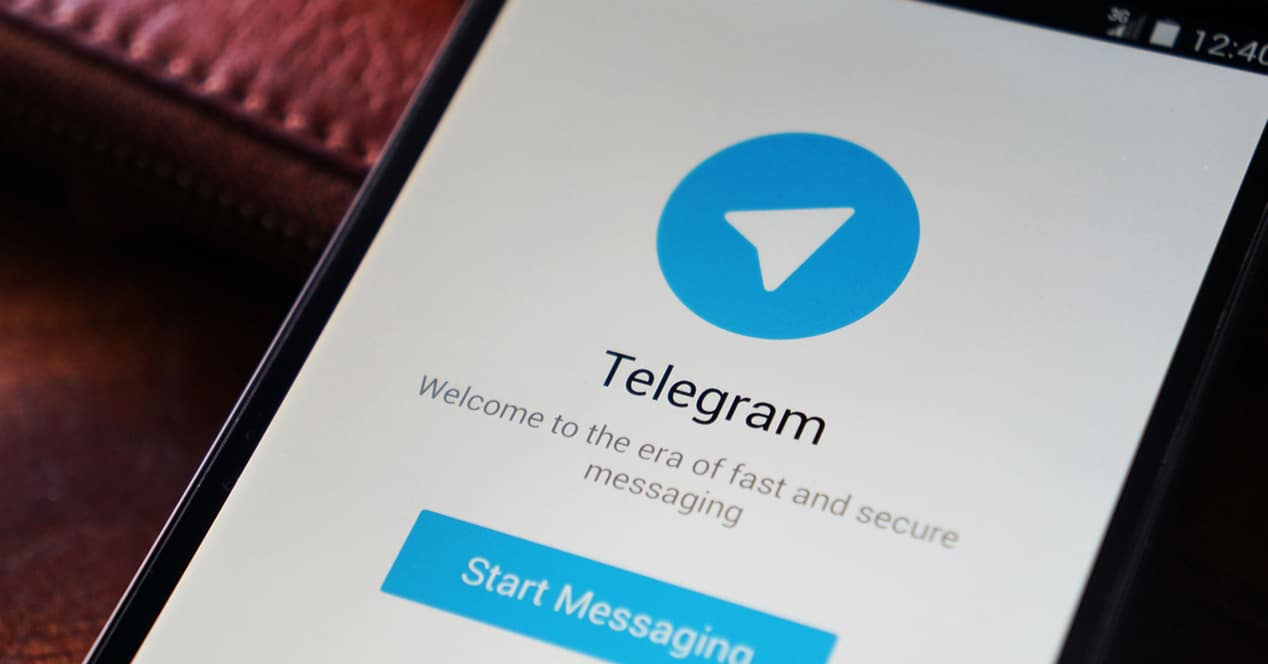
ನೀವು ಟೆಲಿಗ್ರಾಮ್ ಸೆಟ್ಟಿಂಗ್ಗಳಿಗೆ ಹೋದರೆ ನೀವು ಬಳಸುವ ಫೋನ್ ಸಂಖ್ಯೆಯು ಇನ್ನೂ ಆ ಸಂಖ್ಯೆಯೇ ಎಂದು ಕೇಳುವ ಜ್ಞಾಪನೆಯನ್ನು ಅಪ್ಲಿಕೇಶನ್ ಸ್ವತಃ ಹೊಂದಿದೆ ಎಂದು ನೀವು ಕಾಲಕಾಲಕ್ಕೆ ನೋಡುತ್ತೀರಿ. ಈ ಜ್ಞಾಪನೆಯಲ್ಲಿ ನೀವು ಇದು ಇನ್ನೂ ನಿಮ್ಮ ಫೋನ್ ಸಂಖ್ಯೆಯೇ ಎಂದು ಖಚಿತಪಡಿಸಲು ಸಾಧ್ಯವಾಗುತ್ತದೆ, ಆದರೆ ನೀವು ನಿಮ್ಮ ಸಂಖ್ಯೆಯನ್ನು ಬದಲಾಯಿಸಿದ್ದರೆ ಅಥವಾ ನೀವು ಅದನ್ನು ಬದಲಾಯಿಸಲು ಹೊರಟಿದ್ದರೆ, ಈ ಬದಲಾವಣೆಗೆ ನೀವು ಈ ಜ್ಞಾಪನೆಯನ್ನು ಬಳಸಲು ಸಾಧ್ಯವಾಗುತ್ತದೆ ಟೆಲಿಗ್ರಾಮ್ನಲ್ಲಿ ಸಂಖ್ಯೆ.
ಅಪ್ಲಿಕೇಶನ್ನಲ್ಲಿ ನಿಮ್ಮ ಖಾತೆಯಲ್ಲಿನ ಸೆಟ್ಟಿಂಗ್ಗಳನ್ನು ನೀವು ತೆರೆದಾಗ ನಿಮಗೆ ಈ ಎಚ್ಚರಿಕೆ ಅಥವಾ ಜ್ಞಾಪನೆ ಬಂದರೆ, ಇದು ನಿಮ್ಮ ಸಂಖ್ಯೆ ಅಲ್ಲ ಎಂದು ಹೇಳಲು ನೀವು ಅದರ ಮೇಲೆ ಕ್ಲಿಕ್ ಮಾಡಿದರೆ ಸಾಕು. ನೀವು ಇದನ್ನು ಮಾಡಿದಾಗ, ಹಿಂದಿನ ವಿಭಾಗದಲ್ಲಿ ನಾವು ನೋಡಿದ ಅದೇ ಪ್ರಕ್ರಿಯೆಗೆ ಅಪ್ಲಿಕೇಶನ್ ನಿಮ್ಮನ್ನು ಕರೆದೊಯ್ಯುತ್ತದೆ. ಅಂದರೆ, ನೀವು ಹೋಗಬೇಕಾದ ಪ್ರಕ್ರಿಯೆ ನೀವು ಈಗ ಬಳಸುವ ಹೊಸ ಫೋನ್ ಸಂಖ್ಯೆಯನ್ನು ನಮೂದಿಸಿ. ಆದ್ದರಿಂದ ನೀವು ಈ ಸಂಖ್ಯೆಯನ್ನು ಹಾಕಬೇಕಾಗುತ್ತದೆ, ಇದರಿಂದ ನಿಮಗೆ SMS ಮೂಲಕ ಕೋಡ್ ಕಳುಹಿಸಲಾಗುತ್ತದೆ, ಇದು ಈ ಸಂಖ್ಯೆ ಎಂದು ದೃಢೀಕರಿಸುತ್ತದೆ.
ಇದನ್ನು ಮಾಡುವುದರಿಂದ ಈ ವರ್ಗಾವಣೆ ಪ್ರಾರಂಭವಾಗುತ್ತದೆ, ಇದರಿಂದ ನಿಮ್ಮ ಟೆಲಿಗ್ರಾಮ್ ಖಾತೆಯು ಆ ಹೊಸ ಫೋನ್ ಸಂಖ್ಯೆಗೆ ಲಿಂಕ್ ಆಗುತ್ತದೆ. ಚಾಟ್ಗಳು, ಫೈಲ್ಗಳು ಅಥವಾ ಗುಂಪು ಚಾಟ್ಗಳು, ಹಾಗೆಯೇ ನೀವು ಸೇರಿರುವ ಚಾನಲ್ಗಳು ಆ್ಯಪ್ನಲ್ಲಿಯೇ ಉಳಿಯುತ್ತವೆ, ಈ ವಿಷಯದಲ್ಲಿ ಯಾವುದೇ ಬದಲಾವಣೆಗಳಿಲ್ಲದೆ, ಇದೀಗ ನೀವು ಅಪ್ಲಿಕೇಶನ್ನಲ್ಲಿ ನಮೂದಿಸಿದ ಹೊಸ ಫೋನ್ ಸಂಖ್ಯೆಗೆ ಅವುಗಳನ್ನು ಲಿಂಕ್ ಮಾಡಲಾಗಿದೆ. ಆದ್ದರಿಂದ ನೀವು ಯಾವುದೇ ತೊಂದರೆಯಿಲ್ಲದೆ ಅದನ್ನು ಬಳಸುವುದನ್ನು ಮುಂದುವರಿಸಬಹುದು.
ಫೋನ್ ಸಂಖ್ಯೆಯನ್ನು ಮರೆಮಾಡಿ
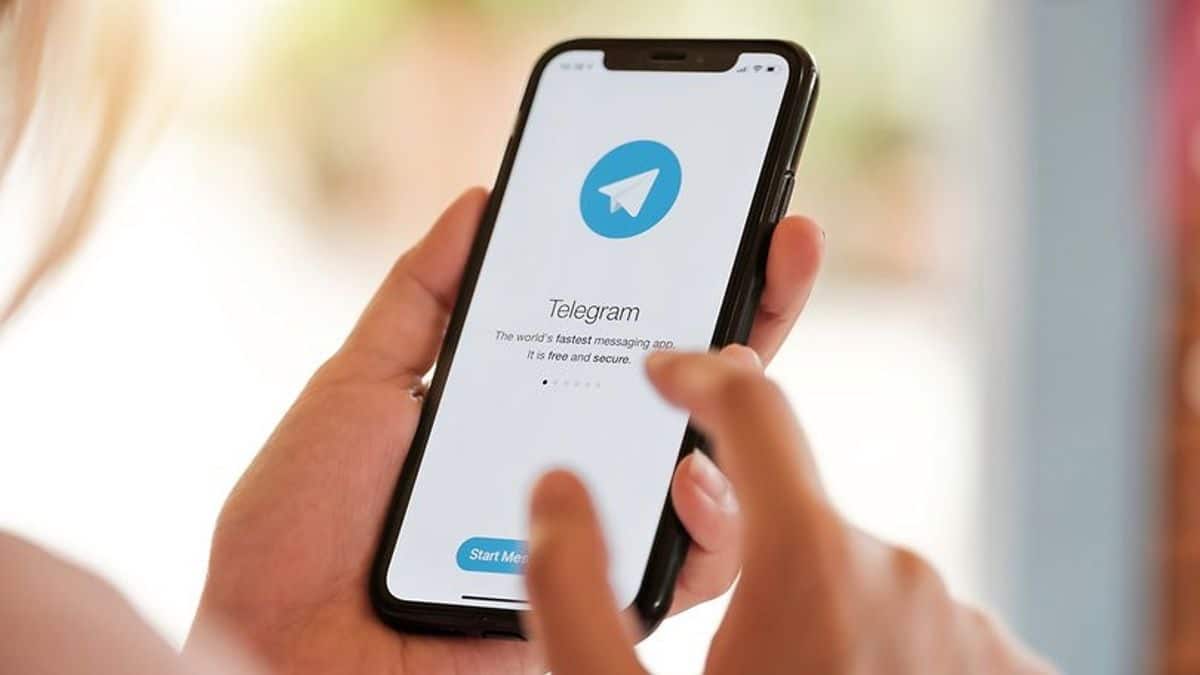
ಟೆಲಿಗ್ರಾಮ್ ನಮಗೆ ಅನೇಕ ಗೌಪ್ಯತೆ ಆಯ್ಕೆಗಳನ್ನು ನೀಡುವ ಅಪ್ಲಿಕೇಶನ್ ಆಗಿದೆ, Android ಬಳಕೆದಾರರಲ್ಲಿ ಅದರ ಜನಪ್ರಿಯತೆಗೆ ಕೊಡುಗೆ ನೀಡುವ ವಿಷಯ. ಅಪ್ಲಿಕೇಶನ್ನಲ್ಲಿ ನಾವು ಹೊಂದಿರುವ ಆಯ್ಕೆಗಳಲ್ಲಿ ಒಂದು ನಮ್ಮ ಫೋನ್ ಸಂಖ್ಯೆಯನ್ನು ಮರೆಮಾಡುವುದು. ನಾವು ಟೆಲಿಗ್ರಾಮ್ನಲ್ಲಿ ನಮ್ಮ ಸಂಖ್ಯೆಯನ್ನು ಬದಲಾಯಿಸಿದ್ದರೆ, ಅಪ್ಲಿಕೇಶನ್ನಲ್ಲಿ ನಾವು ಬಳಸುವ ಹೊಸ ಫೋನ್ ಸಂಖ್ಯೆಯನ್ನು ಇತರರು ನೋಡಬಾರದು ಎಂದು ನಾವು ಬಯಸುವುದಿಲ್ಲ. ಅದೃಷ್ಟವಶಾತ್, ಅದರ ಸೆಟ್ಟಿಂಗ್ಗಳಲ್ಲಿ ನಾವು ಫೋನ್ ಸಂಖ್ಯೆಯನ್ನು ಮರೆಮಾಡಲು ಈ ಸಾಧ್ಯತೆಯನ್ನು ಹೊಂದಿದ್ದೇವೆ. ಖಂಡಿತವಾಗಿಯೂ ಅನೇಕ ಬಳಕೆದಾರರು ತಮ್ಮ ಖಾತೆಗಳಲ್ಲಿ ಬಳಸಲು ಬಯಸುತ್ತಾರೆ. ಅದಕ್ಕಾಗಿ ನಾವು ಅನುಸರಿಸಬೇಕಾದ ಹಂತಗಳು ಹೀಗಿವೆ:
- ನಿಮ್ಮ ಫೋನ್ನಲ್ಲಿ ಟೆಲಿಗ್ರಾಂ ತೆರೆಯಿರಿ.
- ಅಪ್ಲಿಕೇಶನ್ನ ಸೈಡ್ ಮೆನುವನ್ನು ಪ್ರದರ್ಶಿಸಲು ಎಡಭಾಗದಲ್ಲಿರುವ ಮೂರು ಅಡ್ಡ ಪಟ್ಟೆಗಳ ಮೇಲೆ ಕ್ಲಿಕ್ ಮಾಡಿ.
- ಅಪ್ಲಿಕೇಶನ್ನ ಸೆಟ್ಟಿಂಗ್ಗಳಿಗೆ ಹೋಗಿ.
- ಗೌಪ್ಯತೆ ಮತ್ತು ಭದ್ರತೆ ವಿಭಾಗಕ್ಕೆ ಹೋಗಿ.
- ಫೋನ್ ಸಂಖ್ಯೆ ಆಯ್ಕೆಯನ್ನು ಕ್ಲಿಕ್ ಮಾಡಿ.
- ನಿಮ್ಮ ಫೋನ್ ಸಂಖ್ಯೆಯನ್ನು ಯಾರೂ ನೋಡುವುದಿಲ್ಲ ಎಂದು ಆಯ್ಕೆ ಮಾಡಿ.
- ನೀವು ವಿನಾಯಿತಿ ಇರಬೇಕೆಂದು ಬಯಸಿದರೆ (ಈ ಫೋನ್ ಸಂಖ್ಯೆಯನ್ನು ನೋಡಲು ಸಾಧ್ಯವಾಗುವ ಜನರು), ಈ ವಿಭಾಗದಲ್ಲಿ ಆ ಆಯ್ಕೆಯನ್ನು ನಮೂದಿಸಿ.
ಈ ರೀತಿಯಾಗಿ ಅಪ್ಲಿಕೇಶನ್ನಲ್ಲಿರುವ ಪ್ರತಿಯೊಬ್ಬರಿಂದ ನಿಮ್ಮ ಫೋನ್ ಸಂಖ್ಯೆಯನ್ನು ಮರೆಮಾಡಲಾಗಿದೆ, ನೀವು ಈ ವಿನಾಯಿತಿಯನ್ನು ನೀಡಿದ ಜನರನ್ನು ಹೊರತುಪಡಿಸಿ (ಯಾವುದಾದರೂ ಇದ್ದರೆ). ಇದು ಅನೇಕ ಬಳಕೆದಾರರು ಟೆಲಿಗ್ರಾಮ್ನಲ್ಲಿ ಬಳಸುವ ವಿಷಯವಾಗಿದೆ, ಏಕೆಂದರೆ ಇತರರು ತಮ್ಮ ಫೋನ್ ಸಂಖ್ಯೆಯನ್ನು ನೋಡುವುದನ್ನು ಅವರು ಬಯಸುವುದಿಲ್ಲ, ವಿಶೇಷವಾಗಿ ಅಪ್ಲಿಕೇಶನ್ನಲ್ಲಿ ಇದು ಅದರ ಕಾರ್ಯಾಚರಣೆಗೆ ಅಗತ್ಯವಾದ ಡೇಟಾ ಅಲ್ಲ. ಆದರೆ ಈ ರೀತಿಯಲ್ಲಿ ನೀವು ಇತರ ಅಪ್ಲಿಕೇಶನ್ಗಳನ್ನು ಬಳಸಿಕೊಂಡು ಈ ಜನರು ನಿಮ್ಮನ್ನು ಸಂಪರ್ಕಿಸದಂತೆ ತಡೆಯುತ್ತೀರಿ, ಉದಾಹರಣೆಗೆ. ನೀವು ಭವಿಷ್ಯದಲ್ಲಿ ಹೆಚ್ಚಿನ ವಿನಾಯಿತಿಗಳನ್ನು ಸೇರಿಸಲು ಬಯಸಿದರೆ ಅಥವಾ ಈ ವೈಶಿಷ್ಟ್ಯದ ಕುರಿತು ನಿಮ್ಮ ಮನಸ್ಸನ್ನು ಬದಲಾಯಿಸಲು ಬಯಸಿದರೆ, ನೀವು ಅದನ್ನು ಹಿಂತಿರುಗಿಸಬಹುದು ಅಥವಾ ಟೆಲಿಗ್ರಾಮ್ ಸೆಟ್ಟಿಂಗ್ಗಳಲ್ಲಿ ಬದಲಾಯಿಸಬಹುದು, ಈ ಸಂದರ್ಭದಲ್ಲಿ ನಾವು ಅನುಸರಿಸಿದ ಅದೇ ಹಂತಗಳು.
ಸಂದೇಶಗಳನ್ನು ಉಳಿಸಲಾಗಿದೆ

ಉಳಿಸಿದ ಸಂದೇಶಗಳು ಅಪ್ಲಿಕೇಶನ್ನಲ್ಲಿ ಅಗಾಧವಾದ ಉಪಯುಕ್ತತೆಯ ವಿಷಯವಾಗಿದೆ. ನಿಮ್ಮಲ್ಲಿ ಅನೇಕರಿಗೆ ಈಗಾಗಲೇ ತಿಳಿದಿರುವಂತೆ, ಇದು ನಮ್ಮೊಂದಿಗೆ ನಾವು ಹೊಂದಿರುವ ಚಾಟ್, ಅಂದರೆ, ನಾವು ಅದರಲ್ಲಿ ಸಂದೇಶಗಳನ್ನು ಅಥವಾ ಫೈಲ್ಗಳನ್ನು ಕಳುಹಿಸಬಹುದು, ಅದು ನಮಗಾಗಿ. ಅನೇಕ ಜನರು ತಮ್ಮ ಫೋನ್ನಲ್ಲಿ ಮತ್ತು ತಮ್ಮ ಕಂಪ್ಯೂಟರ್ನಲ್ಲಿ ಟೆಲಿಗ್ರಾಮ್ ಅನ್ನು ಹೊಂದುವ ಮೂಲಕ ಕೇಬಲ್ಗಳನ್ನು ಬಳಸದೆಯೇ ಪಿಸಿಯಿಂದ ಮೊಬೈಲ್ಗೆ ಅಥವಾ ಪ್ರತಿಯಾಗಿ ಫೈಲ್ಗಳನ್ನು ವರ್ಗಾಯಿಸಲು ಇದನ್ನು ಬಳಸುತ್ತಾರೆ. ಈ ವೈಯಕ್ತಿಕ ಸ್ಥಳವು ಅಪ್ಲಿಕೇಶನ್ನ ಅನೇಕ ಬಳಕೆದಾರರು ಬಳಸುವ ವಿಷಯವಾಗಿದೆ. ನೀವು ನಿಮ್ಮ ಸಂಖ್ಯೆಯನ್ನು ಬದಲಾಯಿಸಿದಾಗ, ಅದು ಕಣ್ಮರೆಯಾಗುವ ಸಂದರ್ಭಗಳಿವೆ, ಇದು ಅನೇಕರನ್ನು ಚಿಂತೆ ಮಾಡುತ್ತದೆ.
ಅದೃಷ್ಟವಶಾತ್, ಇದು ಸರಳವಾದ ರೀತಿಯಲ್ಲಿ ಪರಿಹರಿಸಲು ಸಾಧ್ಯವಾಗುವ ವಿಷಯವಾಗಿದೆ. ನೀವು ಅಪ್ಲಿಕೇಶನ್ನಲ್ಲಿ ನಿಮ್ಮ ಸಂಖ್ಯೆಯನ್ನು ಬದಲಾಯಿಸಿದಾಗ ಅಥವಾ ನೀವು ತಪ್ಪಾಗಿ ಈ ಚಾಟ್ ಅನ್ನು ಅಳಿಸಿದ್ದರೆ, ಈ ಚಾಟ್ ಅನ್ನು ಮರುಪಡೆಯಲು ಟೆಲಿಗ್ರಾಮ್ ಯಾವಾಗಲೂ ನಮಗೆ ಮಾರ್ಗವನ್ನು ನೀಡುತ್ತದೆ. ಆದ್ದರಿಂದ ಕೆಲವು ಹಂತಗಳಲ್ಲಿ ನಾವು ಅದನ್ನು ಮೆಸೇಜಿಂಗ್ ಅಪ್ಲಿಕೇಶನ್ನಲ್ಲಿ ನಮ್ಮ ಖಾತೆಗೆ ಹಿಂತಿರುಗಿಸಬಹುದು. ನಮ್ಮ ಖಾತೆಯಲ್ಲಿ ನಾವು ಮಾಡಬೇಕಾದುದು ಇದನ್ನೇ:
- ನಿಮ್ಮ ಫೋನ್ನಲ್ಲಿ ಟೆಲಿಗ್ರಾಂ ತೆರೆಯಿರಿ.
- ಪರದೆಯ ಮೇಲ್ಭಾಗದಲ್ಲಿರುವ ಭೂತಗನ್ನಡಿಯಿಂದ ಐಕಾನ್ ಅನ್ನು ಟ್ಯಾಪ್ ಮಾಡಿ.
- ಕಾಣಿಸಿಕೊಳ್ಳುವ ಹುಡುಕಾಟ ಪಟ್ಟಿಯಲ್ಲಿ, ಉಳಿಸಿದ ಸಂದೇಶಗಳನ್ನು ನಮೂದಿಸಿ.
- ಈ ಚಾಟ್ ಮತ್ತೆ ಪರದೆಯ ಮೇಲೆ ಕಾಣಿಸುತ್ತದೆ.
- ಅದರ ಮೇಲೆ ಕ್ಲಿಕ್ ಮಾಡಿ.
- ಸಂದೇಶವನ್ನು ಬರೆಯಿರಿ ಇದರಿಂದ ಈ ಚಾಟ್ ನಿಮ್ಮ ಖಾತೆಯಲ್ಲಿ ಮತ್ತೆ ಕಾಣಿಸಿಕೊಳ್ಳುತ್ತದೆ.
- ಅಪ್ಲಿಕೇಶನ್ನಲ್ಲಿನ ನಿಮ್ಮ ಚಾಟ್ಗಳಲ್ಲಿ ಅದು ಕಾಣಿಸಿಕೊಳ್ಳುವುದನ್ನು ನೀವು ನೋಡುತ್ತೀರಿ.
ಟೆಲಿಗ್ರಾಮ್ನಲ್ಲಿ ಉಳಿಸಿದ ಸಂದೇಶಗಳನ್ನು ಮತ್ತೆ ಹೊಂದಲು ಇದು ನಮಗೆ ಅನುಮತಿಸುತ್ತದೆ. ಅನೇಕ ಬಳಕೆದಾರರಿಗೆ ಇದು ಅತ್ಯಗತ್ಯ ಸಾಧನವಾಗಿದೆ, ಏಕೆಂದರೆ ಆ ಚಾಟ್ನಲ್ಲಿ ನಿಮ್ಮ ಶಾಪಿಂಗ್ ಪಟ್ಟಿ, ವಿಳಾಸ, ಫೋನ್ ಸಂಖ್ಯೆ ಅಥವಾ ಫೈಲ್ಗಳನ್ನು ಕಳುಹಿಸಲು ಸಾಧ್ಯವಾಗುವಂತಹ ಎಲ್ಲವನ್ನೂ ನೀವು ಬರೆಯಬಹುದು, ಉದಾಹರಣೆಗೆ ನೀವು ನಂತರ ನಿಮ್ಮ PC ಯಲ್ಲಿ ತೆರೆಯಬಹುದು. . ಈ ಚಾಟ್ ಅನ್ನು ಬಳಸುವ ಸಾಧ್ಯತೆಗಳು ಹೆಚ್ಚು, ಆದ್ದರಿಂದ ಇದನ್ನು ನಮ್ಮ ಖಾತೆಯಲ್ಲಿ ಹೊಂದಿದ್ದರೆ ಒಳ್ಳೆಯದು.
ಅಲ್ಲದೆ, ನೀವು ಆಕಸ್ಮಿಕವಾಗಿ ಅದನ್ನು ಅಳಿಸುವುದನ್ನು ತಪ್ಪಿಸಲು ಬಯಸಿದರೆ, ನೀವು ಯಾವಾಗಲೂ ಈ ಚಾಟ್ ಅನ್ನು ಟೆಲಿಗ್ರಾಮ್ನ ಮೇಲ್ಭಾಗಕ್ಕೆ ಪಿನ್ ಮಾಡಬಹುದು. ಆದ್ದರಿಂದ ಅದು ಯಾವಾಗಲೂ ಗೋಚರಿಸುತ್ತದೆ ಮತ್ತು ಆದ್ದರಿಂದ ನೀವು ಅದನ್ನು ಅಳಿಸಲು ಹೋಗುವುದಿಲ್ಲ, ಇದು ಇನ್ನೊಬ್ಬ ವ್ಯಕ್ತಿಯೊಂದಿಗೆ ಸಾಮಾನ್ಯ ಚಾಟ್ ಎಂದು ಭಾವಿಸಿ, ನಿಮಗೆ ಇನ್ನು ಮುಂದೆ ಅಗತ್ಯವಿಲ್ಲ, ಉದಾಹರಣೆಗೆ. ಈ ನಿಟ್ಟಿನಲ್ಲಿ ಇದು ನಿಮಗೆ ಸಹಾಯ ಮಾಡುವ ವಿಷಯವಾಗಿದೆ.